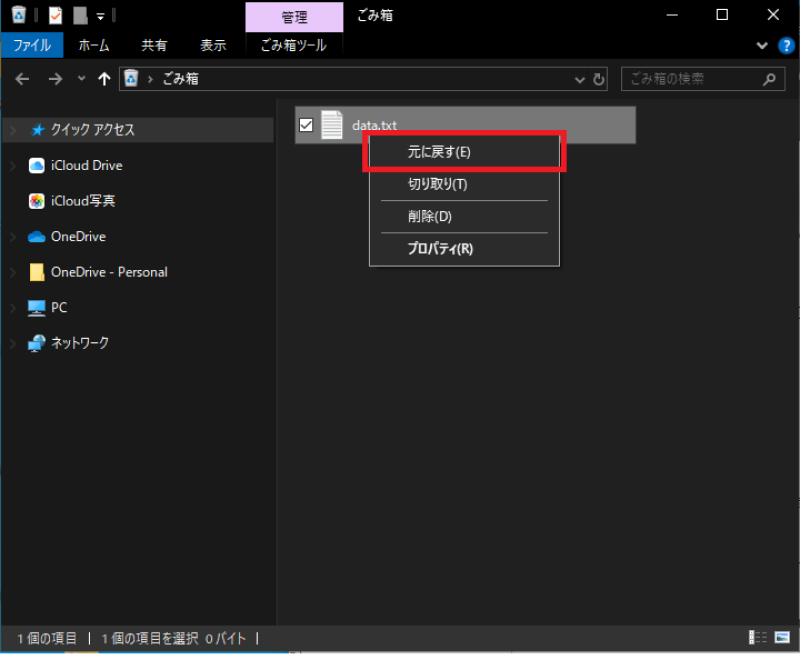削除した写真を復元する無料のアプリの選び方やおすすめを紹介します。誤操作やパソコンの思わぬクラッシュなどで画像が消えてしまうことはよくあります。しかし、たとえバックアップがなくても専用のアプリを使えば写真を取り戻せることがあります。
しかし、写真復元アプリは数が多く、どれが良いか選びかねている人も多いでしょう。そこで、本記事では無料の写真復元ソフトの選び方やおすすめのアプリをご紹介します。ぜひ参考にして思い出の写真を取り戻してください。
無料写真復元ソフトの選び方
無料写真復元ソフトを選ぶ時には、以下のような項目に気をつけると良いでしょう。
- ✨機能:写真の復元以外にどんな機能があるかもソフトを選ぶ時には重要です。
- ⚒️復元率:作業が無駄にならないように、口コミなどを参考にして復元率が高いソフトを選ぶようにしましょう。
- 🕹操作性:操作性が悪いと作業効率が悪くなってしまいます。特に初心者は使いやすいシンプルな操作性のアプリを選んだ方が無難です。
- 💻対応OS:実際に利用するデバイスのOSに対応しているかは必ず確かめてください。
- 🖼対応写真タイプ:PNGやJPGなどの一般的なファイルなら問題ありませんが、メーカー固有の画像形式のファイルなどを復元する場合は、ソフトが対応しているかどうか調べておきましょう。
- 📂対応写真損失シナリオ:ゴミ箱から消した、フォーマット、ファイルの破損など、ファイルを失われた状況にアプリが対応しているかチェックしておきましょう。
- 🔐安全性:セキュリティ的な問題を引き起こさない、信頼できるアプリを選ぶようにしましょう。
- ✍ユーザーレビュー:ユーザーレビューがあれば実際の使用感をチェックできます。
- 👍長所・👎短所:長所と短所を把握すれば、使用目的に合っているかどうかも判断しやすくなります。
📌あらゆる形式の写真に対応しているソフト|Tenorshare 4DDiG 無料版
「Tenorshare 4DDiG 無料版」は、対応可能なファイル形式が非常に多い多機能な無料写真復元ソフトです。一般的な写真ファイルのほとんどにも対応し、誤って削除した写真やパソコンのクラッシュにより失われた写真を復元できます。また、有料版であれば、壊れた写真ファイルを復元することも可能です。

- 項目
- 評価内容
- 機能
- プレビュー、スキャン中のデータ復元、写真の修復(有料版)、前回スキャンの履歴
- 復元率
- 高い
- 操作性
- 直感的に操作ができ使いやすい
- 対応OS
- Windows、Mac
- 対応写真タイプ
- JPG、PNG、GIF、BMP、PSD、RAWなど
- 対応写真損失シナリオ
- 誤削除、SDカード/HDDのフォーマット、ファイルの破損、PCのクラッシュなど
- 安全性
- 高い
- ユーザーレビュー
- 復元率の高さや使いやすさが高評価。ただし、無料版の容量制限を気にする意見も
- 長所
- 高い復元率、簡単な操作性、幅広いタイプの写真に対応
- 短所
- 無料版の2GBの容量制限
📌完全無料の写真復元ソフト|PhotoRec
「PhotoRec」は完全に無料で利用できる写真復元ソフトです。オープンソースで開発されているため、無料でもセキュリティ的なリスクが比較的少なく安心して利用できます。「PhotoRec」はコマンドラインで操作しますが、GUIを備えた「QPhotoRec」も提供されています。
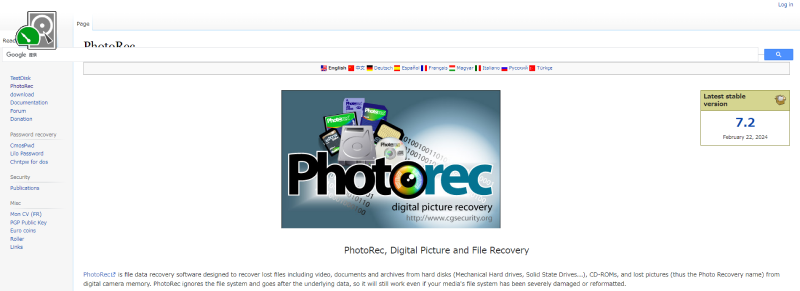
- 項目
- 評価内容
- 機能
- ディープスキャン機能
- 復元率
- 高い
- 操作性
- コマンドラインバージョンは初心者には不向き
- 対応OS
- Windows, Mac, Linuxなど
- 対応写真タイプ
- JPG、PNG、GIF、BMP、PSD、RAWなど
- 対応写真損失シナリオ
- 誤削除、フォーマット
- 安全性
- 高い
- ユーザーレビュー
- 復元率の高さは高評価ですが、独特の操作性から使いづらさを指摘する声もあります
- 長所
- 対応するファイル形式が多い。完全無料
- 短所
- 高度な機能はなく基本的な機能のみ。コマンドラインバージョンは扱いづらい
📌高度な修復機能を備えた写真復元ソフト|Stellar Photo Recovery
「Stellar Photo Recovery」はプロ向けの高度な修復機能を備えた写真復元ソフトです。復元できるファイル形式やデバイスの幅が広く、多くのカメラメーカーの独自仕様のファイルにも対応しています。ただし無料の体験版は最大10ファイルまでしか復元できないことには注意してください。
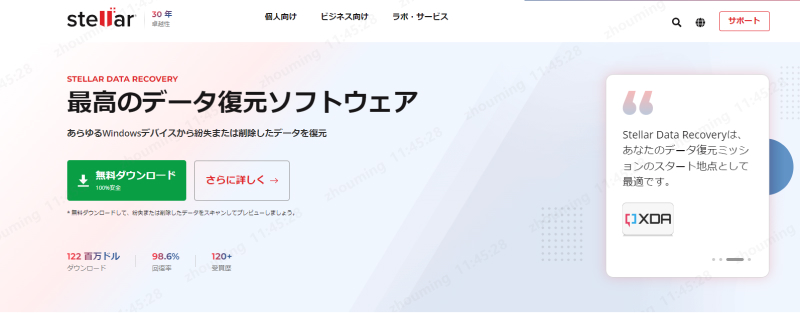
- 項目
- 評価内容
- 機能
- メモリーカードの復元、暗号化ファイルに対応、ディープスキャン、プレビュー
- 復元率
- 高い
- 操作性
- シンプルでわかりやすい
- 対応OS
- Windows、Mac
- 対応写真タイプ
- JPEG、PNG、GIF、RAWなど一般的な形式、およびメーカー(Canon,Kodakなど)独自仕様にも対応
- 対応写真損失シナリオ
- 誤削除、フォーマット、ウィルス、ファイルの破損など
- 安全性
- 高い
- ユーザーレビュー
- あらゆる形式のファイルやメモリーカードへの対応に高評価。ただし、無料版には制限があり有料版が高価とも
- 長所
- 対応するファイルやストレージの種類が多い
- 短所
- 無料版で復元できるのは最大10ファイル
📌多機能で人気の写真復元ソフト|Recover My Files
「Recover My Files」は多機能ながら、シンプルで使いやすいUIで人気の写真復元ソフトです。検索結果のプレビューや拡張子などによるフィルタリングにも対応。復元機能も十分なパフォーマンスを有しています。ただし、無料版では復元したファイルを保存することはできません。
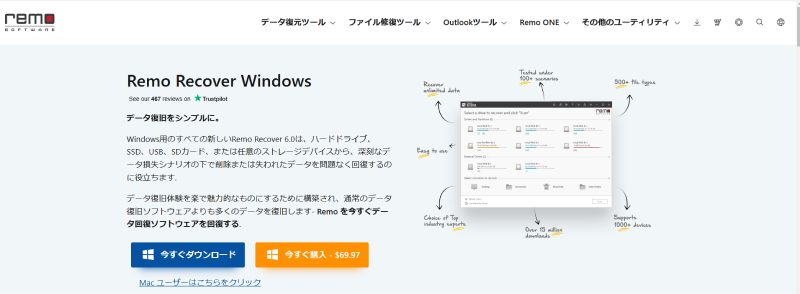
- 項目
- 評価内容
- 機能
- ドライブの復元、プレビュー、高度な検索
- 復元率
- 高い
- 操作性
- 初心者でも使いやすい
- 対応OS
- Windows
- 対応写真タイプ
- 一般的な画像形式全般
- 対応写真損失シナリオ
- 誤削除、フォーマット、ウィルス、ファイルの破損、パーティションエラー
- 安全性
- 高い
- ユーザーレビュー
- 操作はしやすいと高評価の一方、負荷が高くスペックの低いパソコンでは使いにくいとの声も
- 長所
- 多機能で使いやすいUI、復元が高速
- 短所
- 無料版では復元したファイルを保存できない
📌汎用性の高い写真復元ソフト|Disk Drill
「Disk Drill」は、誤って削除されたファイルや、フォーマットしてしまったドライブなどからデータを復元する復元ソフトウェアです。写真はもちろん、さまざまなファイルの復元に対応。復元できるストレージ・デバイスの種類も多く汎用性の高いソフトです。
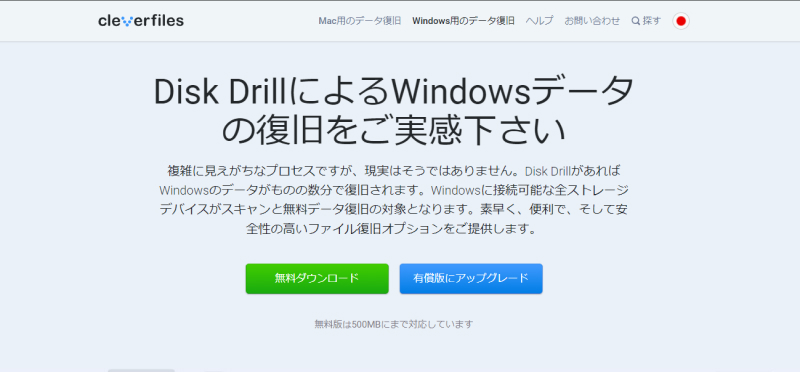
- 項目
- 評価内容
- 機能
- ディープスキャン、パーティションの復元、プレビュー機能
- 復元率
- 高い
- 操作性
- 初心者でも使いやすい
- 対応OS
- Windows、Mac
- 対応写真タイプ
- 一般的な画像形式全般
- 対応写真損失シナリオ
- 誤削除、フォーマット、パーティションの紛失、ウィルス
- 安全性
- 高い
- ユーザーレビュー
- 使いやすさと対応するデバイスやファイルの多さが高評価。有料版の価格の高さには苦言も
- 長所
- 多機能かつ初心者にも優しいインターフェース
- 短所
- 無料版では500MBまで利用可能
📌使いやすい写真復元ソフト|Remo Recover
「Remo Recover」は、誤って削除されたファイルや、フォーマットされたディスクから写真などのデータを復元するためのデータ復旧ソフトウェアです。ハードディスク、SDカード、USBメモリなど、様々なストレージデバイス、写真、動画、文書など、多様なファイル形式に対応しています。無料版の利用制限が最大1GBまでと大きめなのが特徴です。
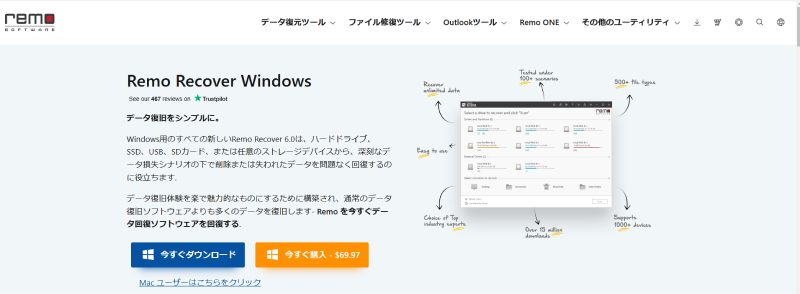
- 項目
- 評価内容
- 機能
- 消失パーティションからの復元、スキャン結果の保存
- 復元率
- 簡単な障害なら高い
- 操作性
- UIが見やすく使いやすい
- 対応OS
- Windows、Mac
- 対応写真タイプ
- JPEG、RAW、TIFF、TIF、PNG、BMPなど
- 対応写真損失シナリオ
- 誤削除、フォーマット、ファイルの破損
- 安全性
- 高い
- ユーザーレビュー
- 使いやすさは高評価だが、復元率は賛否が分かれる
- 長所
- 多機能でスキャンが速い。使いやすいUI
- 短所
- 無料版は最大1GBまで復元可能
📌安全な無料写真復元ソフト|Rcuva
「Rcuva」はパソコンのクリーンアップソフトとして有名な「CCleaner」と同じ開発元が公開しているファイル復元ソフトです。無料版と有料版があり、機能が制限された無料版でも簡単な障害であれば写真を復元できます。また、ファイルの完全削除機能が備わっているのも特徴です。
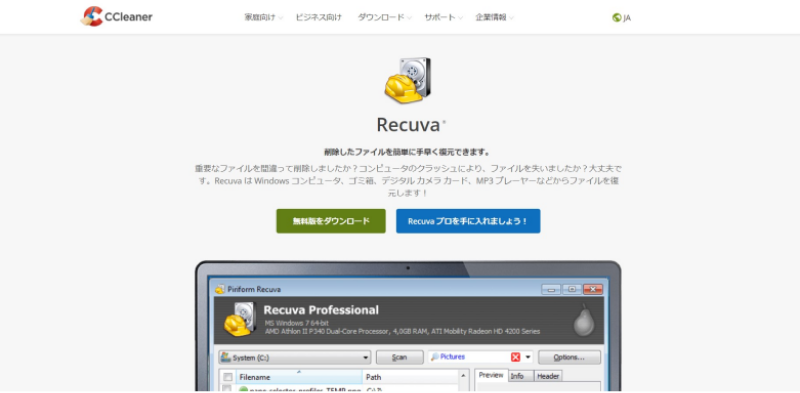
- 項目
- 評価内容
- 機能
- ディープスキャン、ファイルの完全削除、仮想ドライブのスキャン(有料版のみ)
- 復元率
- 無料版はやや低め
- 操作性
- シンプルなインターフェースによるウィザード形式で手順がわかりやすい
- 対応OS
- Windowsのみ
- 対応写真タイプ
- 一般的な画像形式
- 対応写真損失シナリオ
- 誤削除、フォーマットや破損後のディスクからの復元
- 安全性
- 高い
- ユーザーレビュー
- 手軽さと性能の高さが評価されているが、無料版での機能制限やディープスキャンの遅さへの不満が見られる
- 長所
- 使いやすいウィザード形式。動作が軽快
- 短所
- ディープスキャンがやや遅い。無料版では一部機能制限がある
📌完全無料で利用できる写真復元ソフト|Glary Undelete
「Glary Undelete」は写真などを復元できるフリーソフト。スキャンして復元するだけのシンプルな機能で使いやすいとの定評があります。高度な機能はありませんが、完全無料で利用できるのが魅力です。
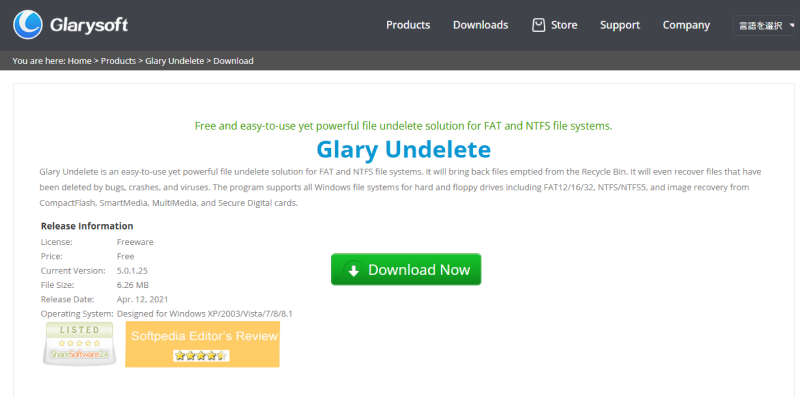
- 項目
- 評価内容
- 機能
- 検索、プレビュー
- 復元率
- やや低め
- 操作性
- シンプルなインターフェースでわかりやすい
- 対応OS
- Windowsのみ
- 対応写真タイプ
- 一般的な画像形式
- 対応写真損失シナリオ
- 誤削除、フォーマット
- 安全性
- 高い
- ユーザーレビュー
- 無料版でも十分に使え軽快に動作すると高評価が多い。ただし復元できなかったという意見も
- 長所
- 完全無料
- 短所
- スキャン結果がわかりづらい。マウントできないデバイスは対応していない
【ガイド】Tenorshare 4DDiGで削除した写真を復元する方法
ここでは「Tenorshare 4DDiG無料版」を使い、消えた写真を復元する方法をご紹介します。「Tenorshare 4DDiG」なら消えた写真を高い確率で復元でき、しかも無料でダウンロード可能です。さらに有料版であれば破損した写真の修復もできます。
操作手順は次のとおりです。
Tenorshare 4DDiGが起動後の画面で、復元したい写真が存在するドライブやパーティションを選択します。「スキャン」をクリックします。(初めは500MB無料、SNSへ共有してさらに1.5GBの無料復元量を取得)

しばらく待つと、すべての写真が表示されます。復元前に、写真をプレビューできます。

目的の写真を選択し復元します。例えばGoogle DriveまたはDropboxなどのクラウドディスクに保存することを検討してください。

注意:
保存パスを元の場所を選択すれば、データが上書きして復元できない恐れがあります。
結論
現在では数多くの写真復元アプリが公開されています。本記事では、そのなかでも特におすすめの無料で利用可能なソフトについてご紹介しました。特に機能が充実した「Tenorshare 4DDiG」をおすすめしますが、ほかにもいろいろなアプリがあるので、ぜひ参考にして失った写真を取り戻してください。
もし本記事によって写真を復元できましたら、今後の励みとなるように「いいね」やコメントをぜひ残してください。



 ChatGPT
ChatGPT
 Google AI モード
Google AI モード
 Perplexity
Perplexity
 Grok
Grok